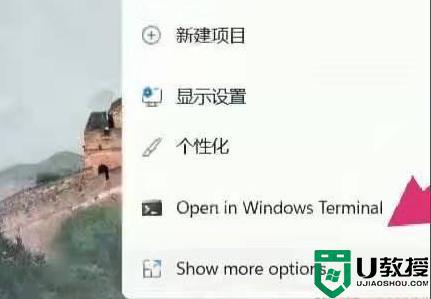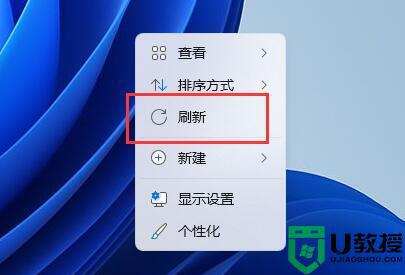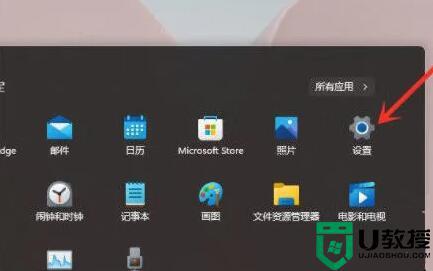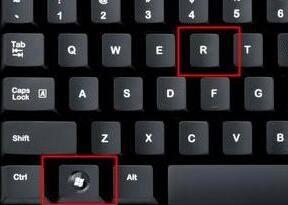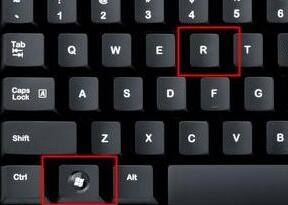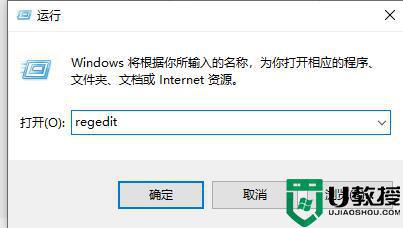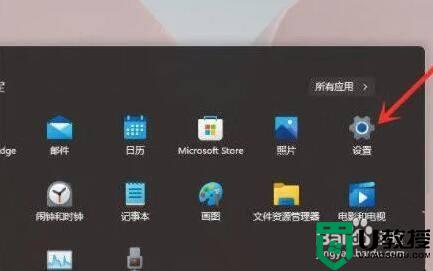win11右键刷新反应慢怎么办 win11右键刷新就卡顿如何解决
用户每次在运行win11系统的时候,为了能够接收到一些新的消息,通常会选择在桌面进行鼠标右键的刷新,这样也能有效缓解系统卡顿,可是最近有用户在win11系统桌面右键刷新时反应很是缓慢,对此win11右键刷新反应慢怎么办呢?今天小编就来教大家win11右键刷新就卡顿解决方法。
具体方法:
方法一:
1、首先在开始菜单中找到系统“设置”。
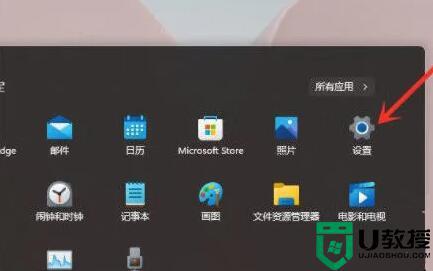
2、然后在其中进入“系统(system)”,然后拉到最下方找到“关于”。
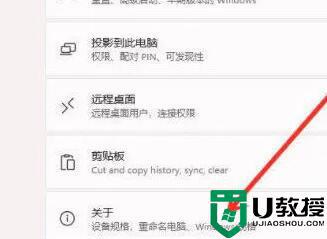
3、接着在下方相关链接中找到“高级系统设置”。
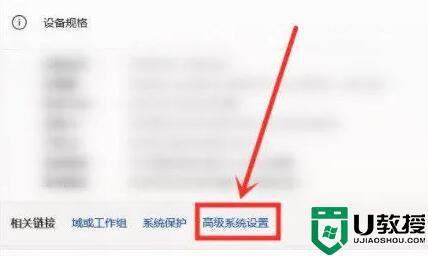
4、进入高级系统设置后,在性能中选择“设置”。
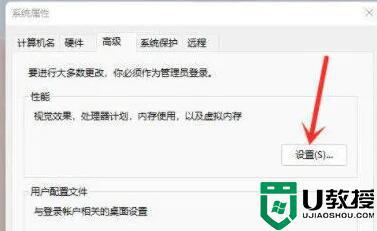
5、然后在视觉效果选项卡下,勾选“调整为最佳性能”即可。
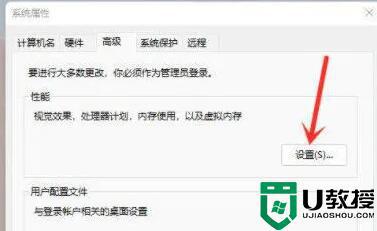
方法二:
1、按下键盘上的“Win+R”调出运行,输入“regedit”回车确定打开注册表编辑器。
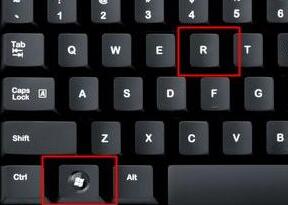
2、然后定位到如下位置“HKEY_CLASSES_ROOTDirectoryBackgroundShellexContextMenuHandlers”。
3、最后在该文件夹下方将名为“New”的文件全部删除就可以了。
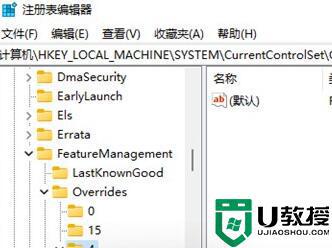
以上就是关于win11右键刷新就卡顿解决方法了,有遇到这种情况的用户可以按照小编的方法来进行解决,希望能够帮助到大家。